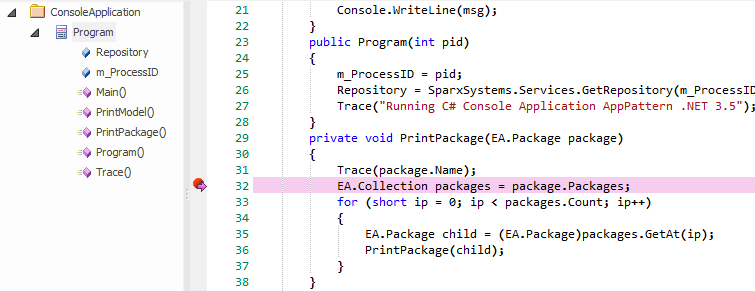| Pré. | Proc. |
Exemple C#
Cet exemple de programme montre à quel point il est facile de naviguer, d'interroger et de générer des rapports sur le modèle actuel à l'aide de n'importe quel langage Microsoft .NET . Cet exemple est écrit en C# .
Lors exécuter , il imprimera les noms de chaque Paquetage du modèle que vous utilisez actuellement.
Créer le projet
Dans la fenêtre Navigateur , sélectionnez le Paquetage dans lequel créer le gabarit , puis utilisez l'option du ruban 'Développer > Code Source > Créer à partir de Motif ' pour afficher la fenêtre Motifs ; cliquez sur l'option 'Application Motifs '.
Depuis la page 'Application Motifs ', sélectionnez le gabarit Microsoft C # > RepositoryInterface . (Vous pouvez choisir entre les versions 3.5 ou 4.0 du framework.) Spécifiez le dossier de destination sur le système de fichiers où le gabarit du projet sera créé, et cliquez sur le bouton OK .
Ouvrir le projet
Une structure de Paquetage similaire à celle-ci sera créée pour vous.
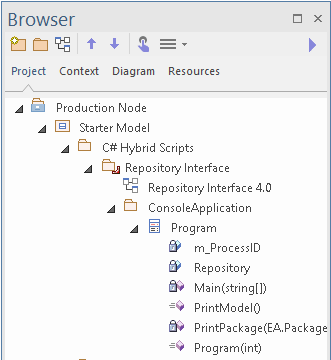
Développez la structure jusqu'à ce que vous trouviez le diagramme Référentiel Interface nn et ouvrez-le.
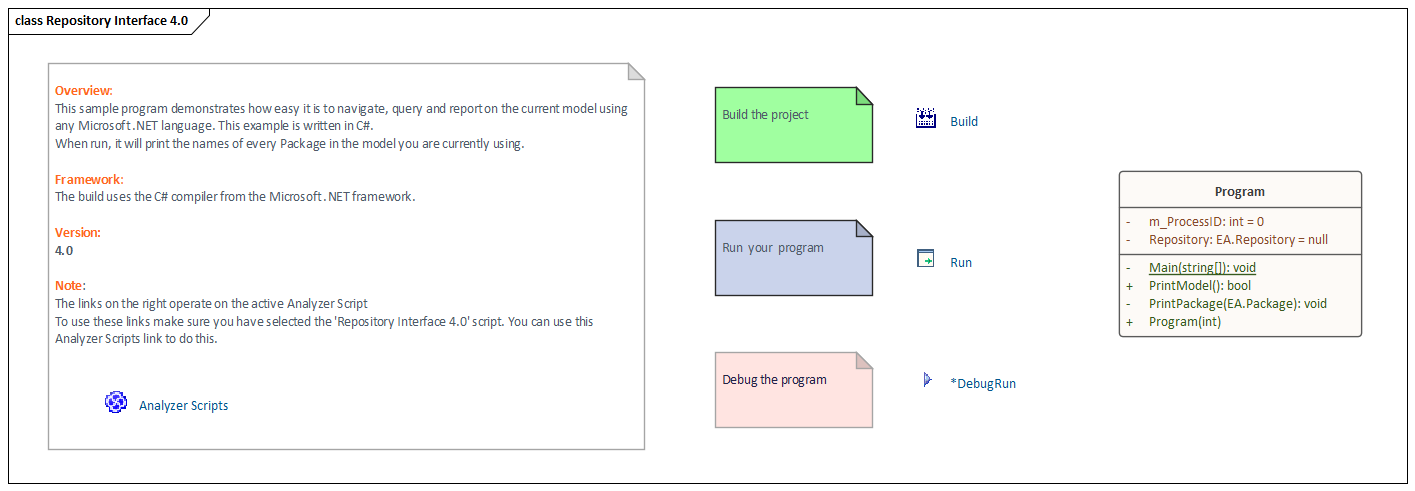
Construire le scénario
Les commandes de ce diagramme fonctionneront sur la configuration de construction active. Avant de les exécuter, double-cliquez sur le lien Scripts d'Analyseur et cochez la case à côté de la configuration de construction ' Référentiel Interface'.
Exécuter le script
Double-cliquez sur le lien Exécuter pour ouvrir la console. La console s'arrêtera après l'achèvement afin que vous puissiez lire la sortie du programme ; cette sortie sera également envoyée à l'onglet 'Script' de la fenêtre Sortie système. Vous pouvez modifier cela en modifiant le code.
Déboguer le Script
Sélectionnez la classe 'Programme' dans la fenêtre du Navigateur et appuyez sur pour ouvrir le code source.
Placez un Point d'Arrêt dans une des fonctions puis double-cliquez sur le lien DebugRun . Lorsque le Point d'Arrêt est rencontré, la ligne de code est mise en surbrillance dans l'éditeur, comme indiqué :